
चिकोटी एक है वीडियो गेम स्ट्रीमिंग प्लेटफॉर्म आज सबसे लोकप्रिय, हालांकि, यह केवल एक ही नहीं है। फेसबुक और यूट्यूब के पास वास्तविक समय में वीडियो गेम स्ट्रीम करने, समुदाय के साथ बातचीत करने, दान प्राप्त करने, उपयोगकर्ताओं को सदस्यता लेने की अनुमति देने के लिए अपने स्वयं के प्लेटफॉर्म हैं...
ट्विच सबसे बड़ा मंच होने के नाते, यह वह जगह है जहां सबसे लोकप्रिय स्ट्रीमर पाए जाते हैं और इसलिए, प्रसारण जो ज्यादातर लोग स्क्रीन के सामने केंद्रित करते हैं, खासकर जब प्रतियोगिताओं या विशेष कार्यक्रम आयोजित किए जाते हैं। इन मामलों में, यह संभव है कि आपको इसकी आवश्यकता पड़ी हो एक साथ कई ट्विच स्ट्रीम देखें।
यदि हां, तो आप सही लेख पर आए हैं। इस लेख में हम आपको उन चार विकल्पों को दिखाने जा रहे हैं जिनमें सक्षम होने के लिए एक ही स्क्रीन पर अलग-अलग स्ट्रीम देखें बिना किसी एप्लिकेशन का उपयोग किए, केवल वह ब्राउज़र जिसका हम आमतौर पर उपयोग करते हैं।

पहली बात जो हमें जाननी चाहिए वह यह है कि इस प्रकार के प्लेटफॉर्म हमेशा काम नहीं करते हैं। वास्तव में, ट्विच उनके साथ दोस्त नहीं है और कई मौकों पर, प्रसारण एक बैंगनी स्क्रीन दिखाता है एक पाठ के साथ जो हमें सीधे Twitch.tv पर प्रसारण का आनंद लेने के लिए आमंत्रित करता है।
इन प्लेटफार्मों का उपयोग करने से पहले एक और पहलू जो हमें ध्यान में रखना चाहिए, वह यह है कि जितने अधिक चैनल हम देखना चाहते हैं, अधिक से अधिक बैंडविड्थ कि हमें इसकी आवश्यकता होगी और साथ ही हमारे उपकरण इसे समर्थन देने के लिए पर्याप्त शक्तिशाली होने चाहिए।
यदि नहीं, तो प्रोसेसर पर लोड को कम करने के लिए, हम कर सकते हैं कम वीडियो संकल्प. यदि इससे भी अधिक, वीडियो लगातार बंद हो जाते हैं, तो हमें उन धाराओं की संख्या को कम करना चाहिए जिन्हें हम एक साथ अधिकतम तक देख सकते हैं।
चिकोटी सिर्फ वीडियो गेम से ज्यादा है

हाल के वर्षों में, उन श्रेणियों में से एक जो संख्या में सबसे अधिक बढ़ी है, वह है चैटिंग (जस्ट चैटिंग), जहां सपने देखने वाला अपने समुदाय से किसी भी विषय पर बात करता हैजरूरी नहीं कि वीडियो गेम। वास्तव में, कुछ स्ट्रीमर हैं जो पूरी तरह से इस गतिविधि के लिए समर्पित हैं।
अन्य श्रेणियां जो बहुत बढ़ी हैं वे हैं जो कला को समर्पित हैं। ट्विच पर हम बड़ी संख्या में स्ट्रीमर ढूंढ सकते हैं जो दिखाते हैं कि कैसे वे पेंट करते हैं, सजाते हैं, आंकड़े बनाते हैं, डिजाइन करते हैं, आकर्षित करते हैं...
हम भी पा सकते हैं खेल आयोजन प्रसारण, हालांकि कुछ हद तक, चूंकि दृश्य-श्रव्य अधिकारों का मुद्दा बहुत कम स्ट्रीमर्स की पहुंच के भीतर है। Ibai Llanos और Nick Mercs कुछ ऐसे स्ट्रीमर हैं जो इस प्रकार की सामग्री को नियमित रूप से प्रसारित करते हैं, यद्यपि भौगोलिक सीमाओं के साथ।
मल्टीस्ट्रे.am
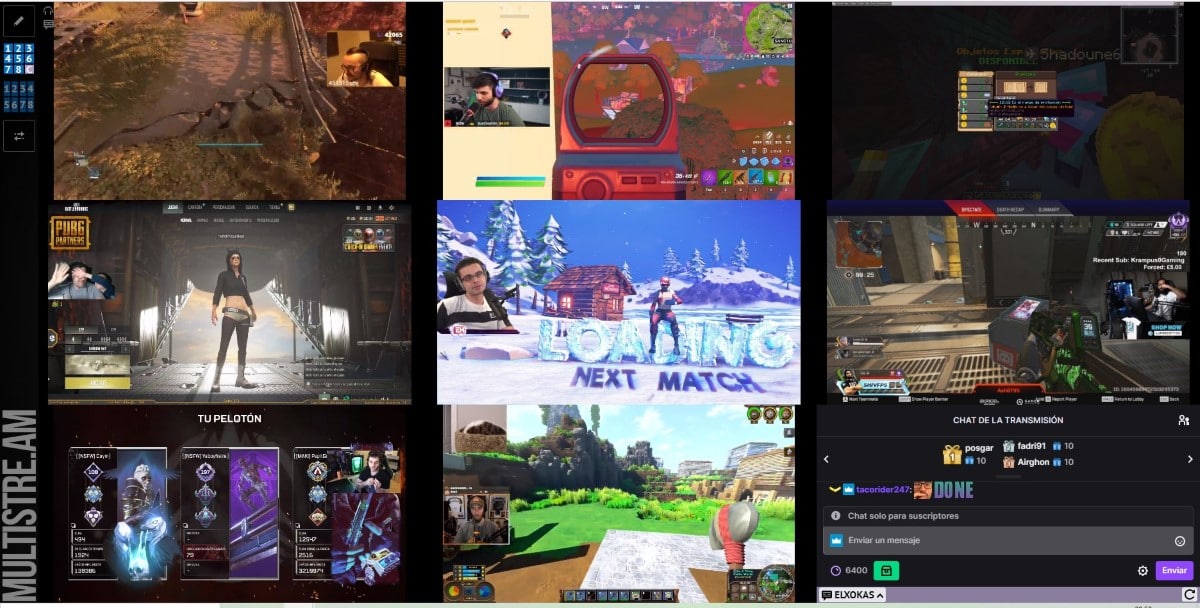
एक साथ कई स्ट्रीम का आनंद लेने के लिए सबसे अधिक उपयोग किए जाने वाले वेब पेजों में से एक है मल्टीस्ट्रे.am. यह वेब पेज हमें 8 स्ट्रीमिंग तक देखने की अनुमति देता है एक साथ।
जैसे ही हम वेब पर ट्विच चैनल जोड़ते हैं, प्लेटफॉर्म हमें दिखाता है विभिन्न स्वरूपों ताकि सामग्री उस तरह से प्रदर्शित हो जो हमें सबसे अच्छी लगती है, जिसमें प्रसारण चैट में से किसी एक को दिखाने की संभावना भी शामिल है।

अगर हम चाहें बंद करें, म्यूट करें, पेज को फिर से लोड करें, स्ट्रीमर की प्रोफ़ाइल देखें... हमें प्रत्येक स्ट्रीम पर माउस रखना चाहिए और वह विकल्प चुनना चाहिए जो हम चाहते हैं।
अगर हम किसी स्ट्रीम को बंद कर देते हैं, तो अपने आप विंडोज़ स्वचालित रूप से पुनर्व्यवस्थित हो जाएगी पूरी स्क्रीन भरने के लिए।
बाएं कॉलम से, हम कर सकते हैं चैट विंडो हटाएं और वह केवल स्ट्रीम दिखाया गया है। हम बाएँ और दाएँ तीरों पर क्लिक करके प्रत्येक स्ट्रीम की विंडो की स्थिति भी बदल सकते हैं।

उन चैनलों को जोड़ने के लिए जिन्हें हम इस मंच के माध्यम से दिखाना चाहते हैं, हमें केवल चैनल यूआरएल कॉपी करें और इसे मल्टीस्ट्रीम में प्रत्येक उपलब्ध बॉक्स में पेस्ट करें।
एक बार जब हम उन सभी चैनलों का URL दर्ज कर लेते हैं जिन्हें हम देखना चाहते हैं (अधिकतम 8 के साथ), हम अपने इच्छित प्रारूप का चयन करते हैं और वॉच स्ट्रीम पर क्लिक करते हैं.
TwitchTear.tv

प्लेटफार्मों में से एक है कि अधिक अनुकूलन विकल्प हमें ट्विच से कई धाराओं को एक साथ दिखाने का समय प्रदान करता है TwitchTahter.tv. जब तक हमारी टीम इसका समर्थन करती है, तब तक हम इस वेबसाइट के साथ अधिकतम 9 स्ट्रीम देख सकते हैं।

हम जो ट्विटिच चैनल देखना चाहते हैं उसे जोड़ने के लिए, हमें बस बॉक्स में चैनल का नाम (यूआरएल के बिना) दर्ज करना होगा। स्ट्रीम और वीडियो और अगर हम ऑडियो और चैट चाहते हैं तो ++ साइन दबाएं या अगर हमें केवल वीडियो चाहिए तो + दबाएं।
यदि हम सेटिंग्स पर क्लिक करते हैं, तो हम स्ट्रीम के चैट, ऑडियो और वीडियो में एक साथ समायोजन कर सकते हैं।
- में चैट विकल्प, हम उनमें दिखाई देने वाली जानकारी के आधार पर कॉन्फ़िगर कर सकते हैं कि हम उन्हें कैसे प्रदर्शित करना चाहते हैं।
- में ऑडियो अनुभाग, हमें सभी स्ट्रीम को म्यूट करने या वॉल्यूम को हमारे द्वारा स्थापित स्तर पर स्वचालित रूप से समायोजित करने की अनुमति देता है।
- के भीतर वीडियो अनुभाग, हम स्ट्रीम की गुणवत्ता को कॉन्फ़िगर कर सकते हैं, एक विकल्प जो हमें एक-एक करके जाने के बिना सभी स्ट्रीम की गुणवत्ता को एक साथ कम करने की अनुमति देता है।
अगर हम चाहें किसी विशिष्ट स्ट्रीम की ऑडियो या वीडियो गुणवत्ता को संशोधित करें, हमें प्रत्येक स्ट्रीम के विकल्पों का उपयोग करना चाहिए जैसा कि हम आमतौर पर ट्विच पर करते हैं, निचले दाएं कोने में स्थित गियर व्हील पर क्लिक करें।
मल्टीट्विच.tv
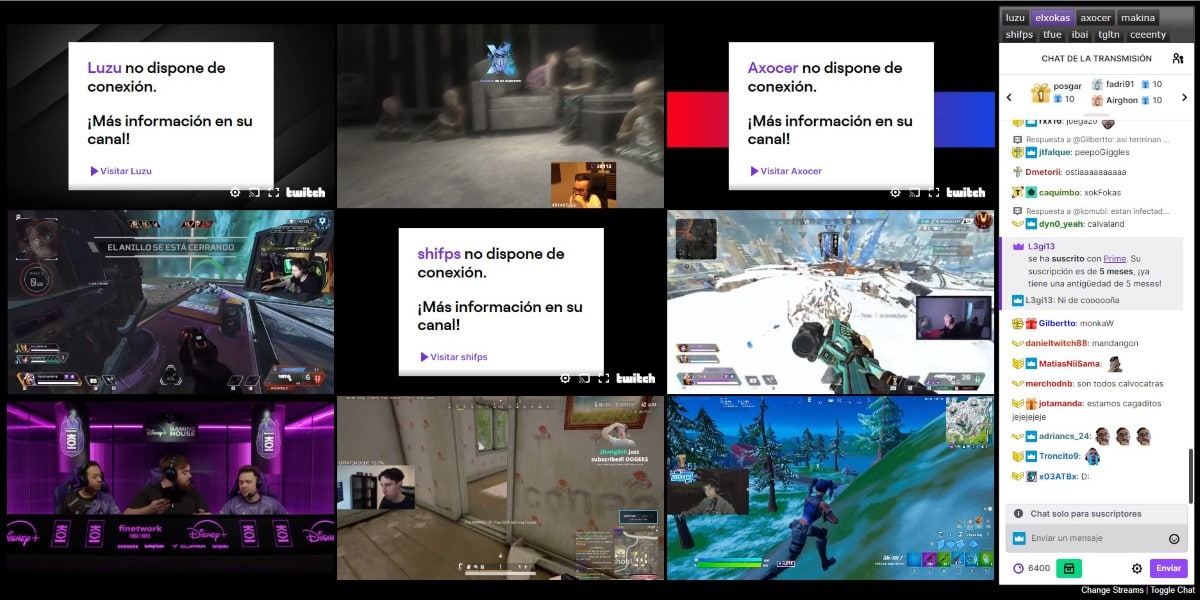
MultiTwitch.tv द्वारा पेश किया गया समाधान बहुत कम सहज है, क्योंकि यह हमें उस चैनल का URL दर्ज करने के लिए कोई स्थान नहीं देता है जिसे हम देखना चाहते हैं। इसके बजाय, हमें इस वेबसाइट का URL मैन्युअल रूप से लिखना होगा और उन चैनलों के नाम अलग करने होंगे जिन्हें हम बार के साथ देखना चाहते हैं।
पोर ejemplo: अगर हम Luzu, elxokas, axozer और makina के चैनल देखना चाहते हैं, तो हमें एड्रेस बार में लिखना होगा:
मल्टीट्विच.tv/luzu/elxokas/axozer/makina
El धाराओं की अधिकतम संख्या जो इस वेब पेज को पुन: प्रस्तुत करने की अनुमति देता है 9 है। मल्टीस्ट्रीम के विपरीत, मल्टीट्विच हमें स्क्रीन के दाईं ओर सभी चैट दिखाता है और टैब के माध्यम से अलग करता है ताकि हम उनके बीच आदान-प्रदान कर सकें।
विभिन्न प्लेटफॉर्म से कई स्ट्रीम कैसे देखें

अगर आप एक साथ एक से अधिक स्ट्रीम देखना चाहते हैं, लेकिन विभिन्न प्लेटफार्मों पर प्रसारित किया जाता है, हम उपरोक्त समाधानों का उपयोग नहीं कर सकते हैं। वेब का उपयोग करके यह समस्या जल्दी हल हो जाती है दुर्लभ ड्रॉप मल्टी.
रेयर ड्रॉप मल्टी के साथ हम देख सकते हैं एक ही स्क्रीन पर विभिन्न प्लेटफार्मों से कई धाराएँ विभिन्न ब्राउज़रों को खोले बिना।
इस वेबसाइट का संचालन बहुत ही सरल है। सबसे ऊपर, हमें चाहिए मंच चुनें जहां आप स्ट्रीमर में हैं और उसके आगे वाले बॉक्स में अपने चैनल का नाम दर्ज करें।
हमें सेट करने की अनुमति देता है अधिकतम 4 धाराएं एक साथ एक ही खिड़की में।
